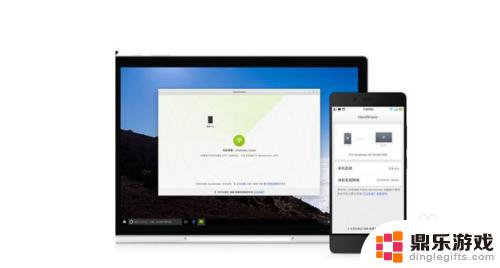如何将手机的照片传到电脑上
时间:2024-07-28来源:鼎乐游戏作者:佚名
在日常生活中,我们经常会遇到想要将手机中的照片传输到电脑上的情况,特别是在Win10系统的电脑上,很多用户可能会感到困惑,不知道应该如何操作。事实上将手机的照片导入Win10电脑并不难,只需要按照一定的步骤操作即可实现。接下来我们将介绍如何简单快捷地将手机照片传输到Win10电脑上,让您轻松管理和保存您的珍贵照片。
手机照片如何导入Win10电脑
操作方法:
1.在Windows10系统桌面,依次点击“开始/照片”菜单项。

2.在打开的照片应用中,点击右上角的“菜单”按钮。
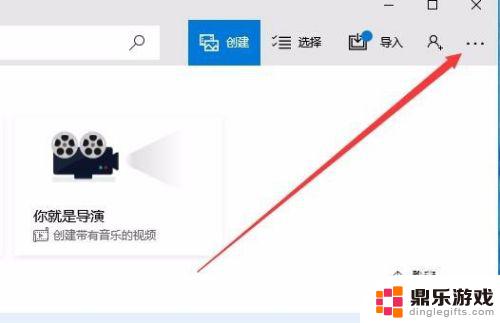
3.在打开的下拉菜单中,点击“设置”菜单项。
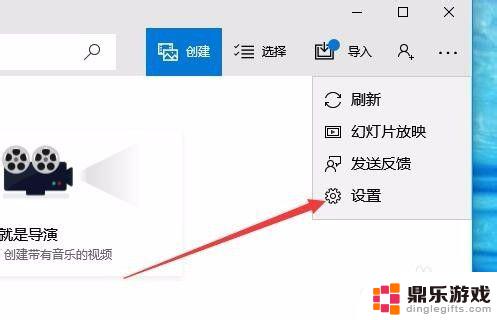
4.这时会打开Windows10系统的设置窗口,在窗口中找到“预览”一项,把其开关设置为开
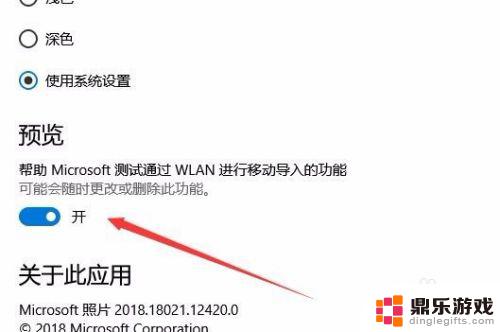
5.接下来回到照片的主界面,点击上面的“导入”菜单。
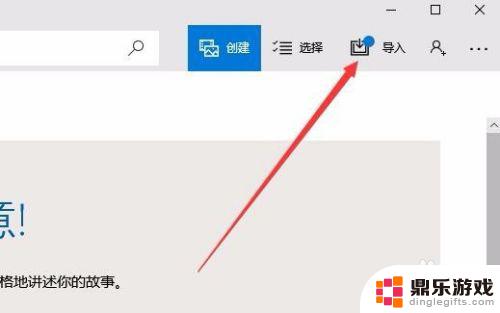
6.在打开的导入菜单中,点击“通过Wlan从移动设备导入”菜单项。
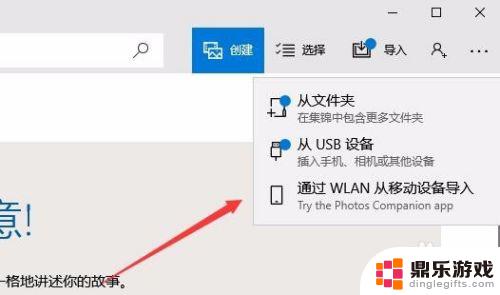
7.这时就会打开一个页面,只要用手机扫描页面上的二维码。就可以快速把手机上的照片发送到电脑中的照片应用。
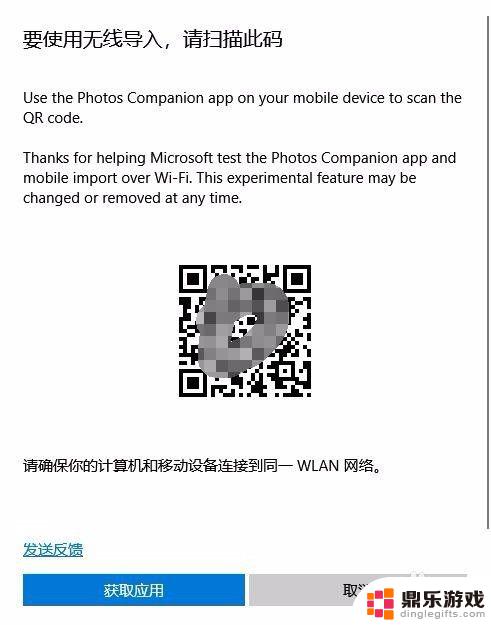
以上就是将手机照片传输到电脑的全部步骤,如果你遇到这个问题,可以尝试按照这个方法解决,希望对大家有所帮助。